
Køb eller hent emner fra iTunes Store på pc
Du kan købe musik, film, tv-udsendelser og lydbøger i iTunes Store og derefter se eller lytte til emnerne på din computer eller din iPhone, iPad eller iPod touch. Du kan også købe emner på din ønskeliste.
Du kan indstille iTunes, så det automatisk overfører emner, du køber i iTunes Store, til flere computere og enheder. På den måde holdes alle computere og enheder ajour med det samme nye indhold, også selvom du ikke synkroniserer dem.
Afhængigt af hvilke indstillinger til Butik, du har valgt, skal du måske bruge en adgangskode, når du vil købe eller hente emner.
Køb eller hent musik eller film
Gå til appen iTunes
 på din pc.
på din pc.Vælg Musik eller Film på lokalmenuen øverst til venstre, og klik derefter på Butik.
Hvis du ikke kan se Musik på lokalmenuen, skal du bruge appen Apple Music
 eller Apple TV-appen
eller Apple TV-appen  , som du installerede på din enhed. Du kan få flere oplysninger i Brugerhåndbog til Apple Music til Windows eller Brugerhåndbog til Apple TV til Windows.
, som du installerede på din enhed. Du kan få flere oplysninger i Brugerhåndbog til Apple Music til Windows eller Brugerhåndbog til Apple TV til Windows.Klik i søgefeltet i øverste højre hjørne af iTunes-vinduet, og skriv et søgeudtryk.
Mens du skriver, viser iTunes en liste med de emner, der passer til det søgeudtryk, du har skrevet.
Du kan vælge, hvor du vil søge, ved at klikke på Butik i øverste højre hjørne af søgeresultaterne.
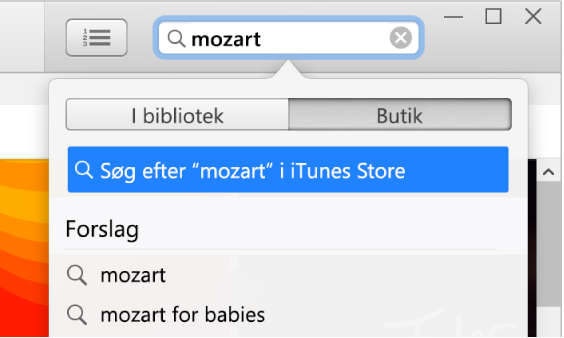
Tryk på Enter.
Dine søgeresultater vises i iTunes-vinduet.
Bemærk: I stedet for at søge i iTunes Store kan du gennemse – klik på Butik, se på de forskellige album, sange og kategorier i vinduet, og vælg derefter et emne.
Du kan se eller høre et eksempel på et emne, før du køber det, ved at flytte markøren hen over emnet og klikke på
 .
.Du kan købe og hente emnet ved at klikke på knappen, som måske hedder Køb, Gratis eller Abonner eller viser en bestemt pris eller noget andet.
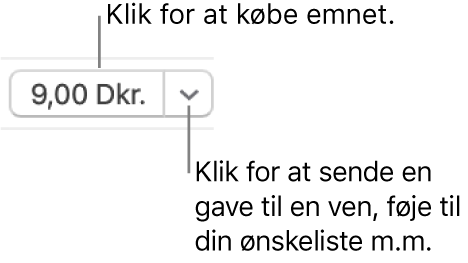
Se Apple-supportartiklen: Tilføj og download musik fra Apple Music
Køb eller hent en tv-udsendelse eller en sæson af en tv-serie
Du kan købe en enkelt tv-udsendelse og derefter se den på din computer, iPhone, iPad eller iPod touch. Mange udsendelser kan hentes og købes, dagen efter de har været sendt; andre udsendelser er måske ikke tilgængelige før efter nogle dage.
Gå til appen iTunes
 på din pc.
på din pc.Vælg Tv-udsendelser på lokalmenuen øverst til venstre, og klik derefter på Butik.
Hvis du ikke kan se Tv-udsendelser på lokalmenuen, skal du bruge appen Apple Music
 , som du installerede på din enhed. Du kan få flere oplysninger i Brugerhåndbog til Apple TV til Windows.
, som du installerede på din enhed. Du kan få flere oplysninger i Brugerhåndbog til Apple TV til Windows.Klik i søgefeltet i øverste højre hjørne af iTunes-vinduet, og skriv et søgeudtryk.
Mens du skriver, viser iTunes en liste med de emner, der passer til det søgeudtryk, du har skrevet.
Du kan vælge, hvor du vil søge, ved at klikke på Butik i øverste højre hjørne af søgeresultaterne.
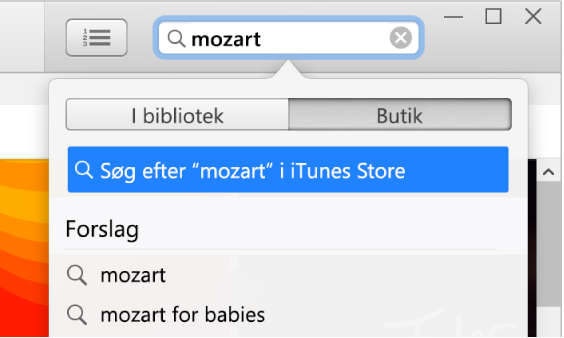
Tryk på Enter.
Dine søgeresultater vises i iTunes-vinduet.
Bemærk: I stedet for at søge i iTunes Store kan du gennemse – klik på Butik, se på de forskellige udsendelser, episoder og kategorier i vinduet, og vælg derefter et emne.
Du kan se eller høre et eksempel på et emne, før du køber det, ved at flytte markøren hen over emnet og klikke på
 .
.Du kan købe og hente emnet ved at klikke på knappen, som måske hedder Køb, Gratis eller Abonner eller viser en bestemt pris eller noget andet.
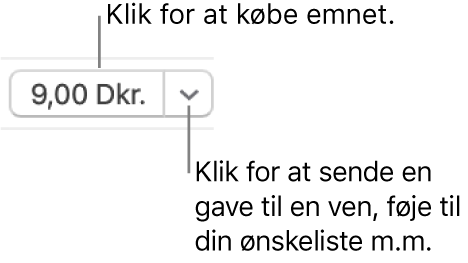
Du har typisk følgende muligheder for at købe eller hente en sæson af en tv-udsendelse (nogle muligheder er ikke tilgængelige til alle udsendelser eller i alle lande eller områder):
Sæsonpas: Til en igangværende sæson. Alle episoder til den igangværende sæson købes, og alle tilgængelige episoder hentes til dit iTunes-bibliotek; nye episoder hentes, når de bliver tilgængelige.
Vigtigt: Når nye episoder bliver tilgængelige, bliver du underrettet via e-mail. Klik på linket i e-mailbeskeden for at hente en ny episode. Hvis du køber et sæsonpaskort og derefter køber en enkelt episode, debiteres din konto med episoden igen.
Køb alle episoder: Til en igangværende sæson. Alle de tilgængelige episoder til den aktuelle sæson købes og hentes, men ikke nye episoder.
Multi-Pass: Til udsendelser, der ikke har traditionelle “sæsoner” (f.eks. nyhedsudsendelser). Den seneste episode hentes; hver tilbageværende episode hentes, når den bliver tilgængelig.
Køb sæson: Til en afsluttet sæson. Alle episoder købes og hentes.
Køb eller hent en lydbog
Du kan købe lydbøger og derefter lytte til dem på din computer, iPhone, iPad eller iPod touch. Mange lydbøger indeholder et eksempel, du kan lytte til, før du køber bogen. Eksempler hentes kun til din enhed. Indtalte programfiler købt i iTunes Store har endelsen .m4b.
Gå til appen iTunes
 på din pc.
på din pc.Vælg Lydbøger på lokalmenuen øverst til venstre, og klik derefter på Butik.
Klik i søgefeltet i øverste højre hjørne af iTunes-vinduet, og skriv et søgeudtryk.
Mens du skriver, viser iTunes en liste med de emner, der passer til det søgeudtryk, du har skrevet.
Du kan vælge, hvor du vil søge, ved at klikke på Butik i øverste højre hjørne af søgeresultaterne.
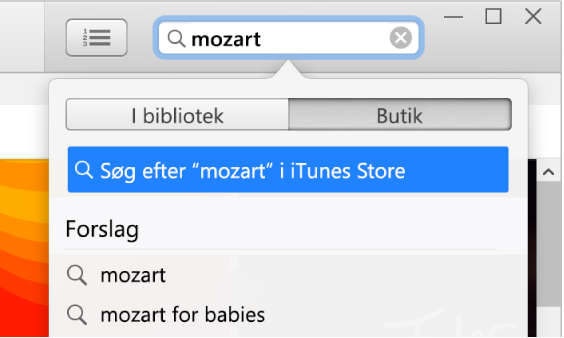
Tryk på Enter.
Dine søgeresultater vises i iTunes-vinduet.
Bemærk: I stedet for at søge i iTunes Store kan du gennemse – klik på Butik, se på de forskellige bestsellere og kategorier i vinduet, og vælg derefter et emne.
Du kan se eller høre et eksempel på et emne, før du køber det, ved at flytte markøren hen over emnet og klikke på
 .
.Du kan købe og hente emnet ved at klikke på knappen, som måske hedder Køb, Gratis eller Abonner eller viser en bestemt pris eller noget andet.
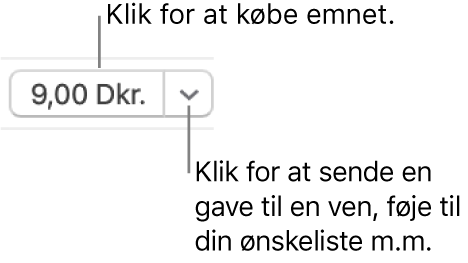
Vælg kvaliteten på videoafspilning eller formatet til overførsler af film og tv-udsendelser
Gå til appen iTunes
 på din pc.
på din pc.Vælg Rediger > Indstillinger, og gør et af følgende:
Vælg formatet til overførsler: Klik på Overførsler, og vælg derefter “Hent HD-videoer i fuld størrelse”, “Hent SD-videoer i høj kvalitet” eller begge muligheder.
Nogle film og tv-udsendelser fås i HD-format (high definition). Af disse fås nogle både i formaterne 1080p og 720p. Hvis du vælger HD, og der findes en film eller tv-udsendelse i 1080p-format, henter iTunes 1080p-versionen.
Vælg kvaliteten på videoafspilning: Klik på Afspilning, klik derefter på lokalmenuen Kvalitet på videoafspilning, og vælg en mulighed.
Hvis du vil se film i HD-kvalitet og tv-udsendelser på en computer, der ikke understøtter HD, kan du vælge God. Så afspiller iTunes dem i SD-format (Standard Definition).
Se Hvis du har problemer med at bruge iTunes Store, hvis du ikke kan browse, logge ind på eller købe musik i iTunes Store. Hvis du har brug for hjælp til et køb, kan du se Apple-supportartiklen Anmodning om refundering for apps eller indhold, der er købt hos Apple.